- Meet Laravel
- Why Laravel?
- Creating a Laravel Application
- Installing PHP and the Laravel Installer
- Creating an Application
- Initial Configuration
- Environment Based Configuration
- Databases and Migrations
- Directory Configuration
- Installation Using Herd
- Herd on macOS
- Herd on Windows
- IDE Support
- Next Steps
- Laravel the Full Stack Framework
- Laravel the API Backend
Meet Laravel
Laravel is a web application framework with expressive, elegant syntax. A web framework provides a structure and starting point for creating your application, allowing you to focus on creating something amazing while we sweat the details.
Laravel strives to provide an amazing developer experience while providing powerful features such as thorough dependency injection, an expressive database abstraction layer, queues and scheduled jobs, unit and integration testing, and more.
Whether you are new to PHP web frameworks or have years of experience, Laravel is a framework that can grow with you. We’ll help you take your first steps as a web developer or give you a boost as you take your expertise to the next level. We can’t wait to see what you build.
Why Laravel?
There are a variety of tools and frameworks available to you when building a web application. However, we believe Laravel is the best choice for building modern, full-stack web applications.
A Progressive Framework
We like to call Laravel a «progressive» framework. By that, we mean that Laravel grows with you. If you’re just taking your first steps into web development, Laravel’s vast library of documentation, guides, and video tutorials will help you learn the ropes without becoming overwhelmed.
If you’re a senior developer, Laravel gives you robust tools for dependency injection, unit testing, queues, real-time events, and more. Laravel is fine-tuned for building professional web applications and ready to handle enterprise work loads.
A Scalable Framework
Laravel is incredibly scalable. Thanks to the scaling-friendly nature of PHP and Laravel’s built-in support for fast, distributed cache systems like Redis, horizontal scaling with Laravel is a breeze. In fact, Laravel applications have been easily scaled to handle hundreds of millions of requests per month.
Need extreme scaling? Platforms like Laravel Cloud allow you to run your Laravel application at nearly limitless scale.
A Community Framework
Laravel combines the best packages in the PHP ecosystem to offer the most robust and developer friendly framework available. In addition, thousands of talented developers from around the world have contributed to the framework. Who knows, maybe you’ll even become a Laravel contributor.
Creating a Laravel Application
Installing PHP and the Laravel Installer
Before creating your first Laravel application, make sure that your local machine has PHP, Composer, and the Laravel installer installed. In addition, you should install either Node and NPM or Bun so that you can compile your application’s frontend assets.
If you don’t have PHP and Composer installed on your local machine, the following commands will install PHP, Composer, and the Laravel installer on macOS, Windows, or Linux:
1/bin/bash -c "$(curl -fsSL https://php.new/install/mac/8.4)"
1# Run as administrator...
2Set-ExecutionPolicy Bypass -Scope Process -Force; [System.Net.ServicePointManager]::SecurityProtocol = [System.Net.ServicePointManager]::SecurityProtocol -bor 3072; iex ((New-Object System.Net.WebClient).DownloadString('https://php.new/install/windows/8.4'))
1/bin/bash -c "$(curl -fsSL https://php.new/install/linux/8.4)"
After running one of the commands above, you should restart your terminal session. To update PHP, Composer, and the Laravel installer after installing them via php.new, you can re-run the command in your terminal.
If you already have PHP and Composer installed, you may install the Laravel installer via Composer:
1composer global require laravel/installer
For a fully-featured, graphical PHP installation and management experience, check out Laravel Herd.
Creating an Application
After you have installed PHP, Composer, and the Laravel installer, you’re ready to create a new Laravel application. The Laravel installer will prompt you to select your preferred testing framework, database, and starter kit:
Once the application has been created, you can start Laravel’s local development server, queue worker, and Vite development server using the dev Composer script:
1cd example-app
2npm install && npm run build
3composer run dev
Once you have started the development server, your application will be accessible in your web browser at http://localhost:8000. Next, you’re ready to start taking your next steps into the Laravel ecosystem. Of course, you may also want to configure a database.
If you would like a head start when developing your Laravel application, consider using one of our starter kits. Laravel’s starter kits provide backend and frontend authentication scaffolding for your new Laravel application.
Initial Configuration
All of the configuration files for the Laravel framework are stored in the config directory. Each option is documented, so feel free to look through the files and get familiar with the options available to you.
Laravel needs almost no additional configuration out of the box. You are free to get started developing! However, you may wish to review the config/app.php file and its documentation. It contains several options such as url and locale that you may wish to change according to your application.
Environment Based Configuration
Since many of Laravel’s configuration option values may vary depending on whether your application is running on your local machine or on a production web server, many important configuration values are defined using the .env file that exists at the root of your application.
Your .env file should not be committed to your application’s source control, since each developer / server using your application could require a different environment configuration. Furthermore, this would be a security risk in the event an intruder gains access to your source control repository, since any sensitive credentials would be exposed.
For more information about the .env file and environment based configuration, check out the full configuration documentation.
Databases and Migrations
Now that you have created your Laravel application, you probably want to store some data in a database. By default, your application’s .env configuration file specifies that Laravel will be interacting with an SQLite database.
During the creation of the application, Laravel created a database/database.sqlite file for you, and ran the necessary migrations to create the application’s database tables.
If you prefer to use another database driver such as MySQL or PostgreSQL, you can update your .env configuration file to use the appropriate database. For example, if you wish to use MySQL, update your .env configuration file’s DB_* variables like so:
1DB_CONNECTION=mysql
2DB_HOST=127.0.0.1
3DB_PORT=3306
4DB_DATABASE=laravel
5DB_USERNAME=root
6DB_PASSWORD=
If you choose to use a database other than SQLite, you will need to create the database and run your application’s database migrations:
If you are developing on macOS or Windows and need to install MySQL, PostgreSQL, or Redis locally, consider using Herd Pro or DBngin.
Directory Configuration
Laravel should always be served out of the root of the «web directory» configured for your web server. You should not attempt to serve a Laravel application out of a subdirectory of the «web directory». Attempting to do so could expose sensitive files present within your application.
Installation Using Herd
Laravel Herd is a blazing fast, native Laravel and PHP development environment for macOS and Windows. Herd includes everything you need to get started with Laravel development, including PHP and Nginx.
Once you install Herd, you’re ready to start developing with Laravel. Herd includes command line tools for php, composer, laravel, expose, node, npm, and nvm.
Herd Pro augments Herd with additional powerful features, such as the ability to create and manage local MySQL, Postgres, and Redis databases, as well as local mail viewing and log monitoring.
Herd on macOS
If you develop on macOS, you can download the Herd installer from the Herd website. The installer automatically downloads the latest version of PHP and configures your Mac to always run Nginx in the background.
Herd for macOS uses dnsmasq to support «parked» directories. Any Laravel application in a parked directory will automatically be served by Herd. By default, Herd creates a parked directory at ~/Herd and you can access any Laravel application in this directory on the .test domain using its directory name.
After installing Herd, the fastest way to create a new Laravel application is using the Laravel CLI, which is bundled with Herd:
1cd ~/Herd
2laravel new my-app
3cd my-app
4herd open
Of course, you can always manage your parked directories and other PHP settings via Herd’s UI, which can be opened from the Herd menu in your system tray.
You can learn more about Herd by checking out the Herd documentation.
Herd on Windows
You can download the Windows installer for Herd on the Herd website. After the installation finishes, you can start Herd to complete the onboarding process and access the Herd UI for the first time.
The Herd UI is accessible by left-clicking on Herd’s system tray icon. A right-click opens the quick menu with access to all tools that you need on a daily basis.
During installation, Herd creates a «parked» directory in your home directory at %USERPROFILE%\Herd. Any Laravel application in a parked directory will automatically be served by Herd, and you can access any Laravel application in this directory on the .test domain using its directory name.
After installing Herd, the fastest way to create a new Laravel application is using the Laravel CLI, which is bundled with Herd. To get started, open Powershell and run the following commands:
1cd ~\Herd
2laravel new my-app
3cd my-app
4herd open
You can learn more about Herd by checking out the Herd documentation for Windows.
IDE Support
You are free to use any code editor you wish when developing Laravel applications; however, PhpStorm offers extensive support for Laravel and its ecosystem, including Laravel Pint.
In addition, the community maintained Laravel Idea PhpStorm plugin offers a variety of helpful IDE augmentations, including code generation, Eloquent syntax completion, validation rule completion, and more.
If you develop in Visual Studio Code (VS Code), the official Laravel VS Code Extension is now available. This extension brings Laravel-specific tools directly into your VS Code environment, enhancing productivity.
Next Steps
Now that you have created your Laravel application, you may be wondering what to learn next. First, we strongly recommend becoming familiar with how Laravel works by reading the following documentation:
How you want to use Laravel will also dictate the next steps on your journey. There are a variety of ways to use Laravel, and we’ll explore two primary use cases for the framework below.
Laravel the Full Stack Framework
Laravel may serve as a full stack framework. By «full stack» framework we mean that you are going to use Laravel to route requests to your application and render your frontend via Blade templates or a single-page application hybrid technology like Inertia. This is the most common way to use the Laravel framework, and, in our opinion, the most productive way to use Laravel.
If this is how you plan to use Laravel, you may want to check out our documentation on frontend development, routing, views, or the Eloquent ORM. In addition, you might be interested in learning about community packages like Livewire and Inertia. These packages allow you to use Laravel as a full-stack framework while enjoying many of the UI benefits provided by single-page JavaScript applications.
If you are using Laravel as a full stack framework, we also strongly encourage you to learn how to compile your application’s CSS and JavaScript using Vite.
If you want to get a head start building your application, check out one of our official application starter kits.
Laravel the API Backend
Laravel may also serve as an API backend to a JavaScript single-page application or mobile application. For example, you might use Laravel as an API backend for your Next.js application. In this context, you may use Laravel to provide authentication and data storage / retrieval for your application, while also taking advantage of Laravel’s powerful services such as queues, emails, notifications, and more.
If this is how you plan to use Laravel, you may want to check out our documentation on routing, Laravel Sanctum, and the Eloquent ORM.
Установка
- Встречайте Laravel
- Почему именно Laravel?
- Создание приложения Laravel
- Установка PHP и установщика Laravel
- Создание приложения
- Начальная конфигурация
- Конфигурация на основе окружения
- Базы данных и миграции
- Конфигурация каталога
- Локальная установка с использованием Herd
- Herd на macOS
- Herd на Windows
- Установка Docker с использованием Sail
- Sail на macOS
- Sail на Windows
- Sail на Linux
- Выбор сервисов Sail
- Поддержка IDE
- Следующие шаги
- Laravel как клиент-серверный фреймворк
- Laravel в качестве сервера API
Laravel — это веб-фреймворк с выразительным и элегантным синтаксисом. Он предоставляет структуру и отправную точку для разработки приложений, позволяя сосредоточиться на создании чего-то уникального. Но пока не будем углубляться в детали.
Laravel нацелен на то, чтобы сделать процесс разработки максимально приятным, при этом предлагая мощные возможности: удобное внедрение зависимостей, выразительные абстракции для работы с базами данных, очереди и планировщик задач, поддержку модульного и интеграционного тестирования и многое другое.
Будь вы новичком в PHP, веб-фреймворках или опытным разработчиком с многолетним стажем, Laravel — это фреймворк, который будет развиваться вместе с вами. Мы поможем вам сделать первые шаги в веб-разработке или предложим способы улучшить ваши навыки. Мы с нетерпением ждём того, что вы создадите!
Новичок в Laravel? Посетите Laravel Bootcamp для практического тура по фреймворку, во время которого мы проведем вас через создание вашего первого приложения Laravel.
Почему именно Laravel?
При разработке веб-приложений у вас есть множество инструментов и фреймворков на выбор. Однако мы уверены, что Laravel — лучший выбор для создания современных и полнофункциональных веб-приложений.
Прогрессивный фреймворк
Мы любим называть Laravel «прогрессивным» фреймворком. Это означает, что Laravel развивается вместе с вами. Если вы начинающий разработчик, обширная библиотека документации, руководств и видеоуроков Laravel поможет вам освоить основы, не перегружая сложными концепциями.
Если вы опытный разработчик, Laravel предлагает мощные инструменты для внедрения зависимостей, модульного тестирования, работы с очередями, реального времени и многое другое. Laravel создан для разработки профессиональных веб-приложений и способен справляться с корпоративными задачами.
Масштабируемый фреймворк
Laravel невероятно масштабируем. Благодаря удобному для масштабирования характеру PHP и встроенной поддержке быстрых распределенных систем кеширования, таких как Redis, горизонтальное масштабирование с Laravel очень просто. Фактически, приложения Laravel легко масштабируются для обработки сотен миллионов запросов в месяц.
Требуется экстремальное масштабирование? Такие платформы, как Laravel Vapor, позволяют запускать приложение Laravel в практически неограниченном масштабе с использованием новейшей бессерверной технологии AWS.
Фреймворк сообщества
Laravel объединяет лучшие пакеты в экосистеме PHP, чтобы предложить наиболее надёжный и удобный для разработчиков фреймворк. Более того, тысячи талантливых разработчиков со всего мира внесли свой вклад в его развитие. Кто знает, возможно, вы тоже станете частью сообщества Laravel.
Создание приложения Laravel
Установка PHP и установщика Laravel
Прежде чем создавать свое первое приложение Laravel, убедитесь, что на вашем локальном компьютере установлены PHP, Composer и установщик Laravel. Кроме того, вам следует установить либо Node и NPM, либо Bun, чтобы вы могли скомпилировать ресурсы внешнего интерфейса вашего приложения.
Если на вашем локальном компьютере не установлены PHP и Composer, следующие команды установят PHP, Composer и установщик Laravel в macOS, Windows или Linux:
/bin/bash -c "$(curl -fsSL https://php.new/install/mac/8.4)"
# Запуск от имени администратора...
Set-ExecutionPolicy Bypass -Scope Process -Force; [System.Net.ServicePointManager]::SecurityProtocol = [System.Net.ServicePointManager]::SecurityProtocol -bor 3072; iex ((New-Object System.Net.WebClient).DownloadString('https://php.new/install/windows/8.4'))
/bin/bash -c "$(curl -fsSL https://php.new/install/linux/8.4)"
После выполнения одной из приведенных выше команд вам следует перезапустить сеанс терминала. Чтобы обновить PHP, Composer и установщик Laravel после их установки через php.new, вы можете повторно запустить команду в своем терминале.
Если у вас уже установлены PHP и Composer, вы можете установить установщик Laravel через Composer:
composer global require laravel/installer
Чтобы получить полнофункциональный графический менеджер установки и управления PHP, посетите Laravel Herd.
Создание приложения
После установки PHP, Composer и установщика Laravel вы готовы создать новое приложение Laravel. Установщик Laravel предложит вам выбрать предпочитаемую среду тестирования, базу данных и стартовый комплект:
После создания приложения вы можете запустить локальный сервер разработки Laravel, обработчик очереди и сервер разработки Vite, используя скрипт Composer dev:
cd example-app
npm install && npm run build
composer run dev
После запуска сервера разработки ваше приложение будет доступно в вашем веб-браузере по адресу http://localhost:8000. Теперь вы готовы продолжить свои первые шаги в мире Laravel. Конечно же, вы также можете настроить базу данных.
Если вы хотите начать разработку вашего приложения Laravel с хорошим стартом, рассмотрите использование одного из наших стартовых комплектов. Стартовые комплекты Laravel предоставляют инфраструктуру для аутентификации как на сервере, так и на клиенте для вашего нового приложения Laravel.
Начальная конфигурация
Все файлы конфигурации Laravel хранятся в каталоге config. Каждый параметр снабжён комментариями, поэтому не стесняйтесь просматривать файлы и знакомиться с доступными вам опциями.
Laravel практически не требует дополнительной настройки сразу после установки — можно сразу приступать к разработке! Однако рекомендуется ознакомиться с файлом конфигурации config/app.php и его документацией. В этом файле содержатся важные параметры, такие как url и locale, которые могут потребовать изменения в зависимости от требований вашего приложения.
Конфигурация на основе окружения
Поскольку многие значения параметров конфигурации Laravel могут меняться в зависимости от того, работает ли ваше приложение на локальном компьютере или на сервере в продакшене, важные параметры конфигурации задаются в файле .env, который находится в корне вашего приложения.
Файл .env не следует добавлять в систему контроля версий вашего приложения, так как различные разработчики и серверы могут требовать разные настройки окружения. Кроме того, размещение этого файла в репозитории может представлять угрозу безопасности, если злоумышленник получит доступ к вашему репозиторию, так как конфиденциальные данные могут быть раскрыты.
Для получения дополнительной информации о конфигурации на основе файла
.envи окружения ознакомьтесь с документацией по конфигурации.
Базы данных и миграции
После создания приложения Laravel, возможно, вам потребуется сохранить данные в базе данных. По умолчанию файл конфигурации .env указывает, что Laravel использует базу данных SQLite.
При создании приложения Laravel автоматически создаёт файл database/database.sqlite и выполняет необходимые миграции для создания таблиц базы данных.
Если вы предпочитаете использовать другой драйвер базы данных, такой как MySQL или PostgreSQL, вы можете обновить файл .env, чтобы указать соответствующую базу данных. Например, для использования MySQL измените переменные DB_* в файле .env следующим образом:
DB_CONNECTION=mysql
DB_HOST=127.0.0.1
DB_PORT=3306
DB_DATABASE=laravel
DB_USERNAME=root
DB_PASSWORD=
Если вы выберете базу данных, отличную от SQLite, вам нужно будет создать базу данных и выполнить миграцию базы данных вашего приложения:
Если вы разрабатываете для macOS или Windows и вам необходимо установить MySQL, PostgreSQL или Redis локально, рассмотрите возможность использования Herd Pro.
Конфигурация каталога
Laravel всегда должен обслуживаться из корня веб-каталога, настроенного для вашего веб-сервера. Не пытайтесь обслуживать приложение Laravel из поддиректории, так как это может привести к открытию доступа к конфиденциальным файлам в вашем приложении.
Локальная установка с использованием Herd
Laravel Herd — это невероятно быстрая встроенная среда разработки Laravel и PHP для macOS и Windows. Herd включает в себя все необходимое для начала разработки на Laravel, включая PHP и Nginx.
После установки Herd вы готовы начать разработку с помощью Laravel. Herd включает инструменты командной строки для php, composer, laravel, expose, node, npm и nvm.
Herd Pro дополняет Herd дополнительными мощными функциями, такими как возможность создания и управления локальными базами данных MySQL, Postgres и Redis, а также локальный просмотр почты и мониторинг журналов.
Herd на macOS
Если вы занимаетесь разработкой на macOS, вы можете загрузить установщик Herd с веб-сайта Herd. Установщик автоматически загружает последнюю версию PHP и настраивает ваш Mac для постоянного запуска Nginx в фоновом режиме.
Herd для macOS использует dnsmasq для поддержки «припаркованных» каталогов. Любое приложение Laravel в припаркованном каталоге будет автоматически обслуживаться Herd. По умолчанию Herd создает припаркованный каталог в ~/Herd, и вы можете получить доступ к любому приложению Laravel в этом каталоге в домене .test, используя его имя каталога.
После установки Herd самый быстрый способ создать новое приложение Laravel — использовать Laravel CLI, который входит в состав Herd:
cd ~/Herd
laravel new my-app
cd my-app
herd open
Конечно, вы всегда можете управлять своими припаркованными каталогами и другими настройками PHP через пользовательский интерфейс Herd, который можно открыть из меню Herd на панели задач.
Вы можете узнать больше о Herd, просмотрев документацию Herd.
Herd на Windows
Вы можете загрузить установщик Windows для Herd на веб-сайте Herd. После завершения установки вы можете запустить Herd, чтобы завершить процесс регистрации и впервые получить доступ к пользовательскому интерфейсу Herd.
Доступ к пользовательскому интерфейсу Herd можно получить, щелкнув левой кнопкой мыши значок Herd на панели задач. Щелчок правой кнопкой мыши открывает быстрое меню с доступом ко всем инструментам, которые вам нужны ежедневно.
Во время установки Herd создает «припаркованный» каталог в вашем домашнем каталоге %USERPROFILE%\Herd. Любое приложение Laravel в припаркованном каталоге будет автоматически обслуживаться Herd, и вы можете получить доступ к любому приложению Laravel в этом каталоге в домене .test, используя его имя каталога.
После установки Herd самый быстрый способ создать новое приложение Laravel — использовать CLI Laravel, который входит в состав Herd. Для начала откройте Powershell и выполните следующие команды:
cd ~\Herd
laravel new my-app
cd my-app
herd open
Вы можете узнать больше о Herd, просмотрев документацию Herd для Windows.
Установка Docker с использованием Sail
Мы хотим, чтобы начало работы с Laravel было максимально простым, независимо от вашей предпочтительной операционной системы. Поэтому существует несколько вариантов для разработки и запуска приложения Laravel на вашем локальном компьютере. Хотя вы можете изучить эти варианты позже, Laravel предоставляет Sail, встроенное решение для запуска приложения Laravel с использованием Docker.
Docker – это инструмент для запуска приложений и служб в небольших легковесных “контейнерах”, которые не вмешиваются в установленное программное обеспечение или конфигурацию вашего локального компьютера. Это означает, что вам не нужно беспокоиться о настройке сложных инструментов разработки, таких как веб-серверы и базы данных на вашем локальном компьютере. Для начала вам нужно только установить Docker Desktop.
Laravel Sail – это легкий интерфейс командной строки для взаимодействия с конфигурацией Docker по умолчанию Laravel. Sail предоставляет отличную отправную точку для создания приложения Laravel с использованием PHP, MySQL и Redis, не требуя опыта работы с Docker.
Уже являетесь экспертом по Docker? Не волнуйтесь! Все в Sail можно настроить с помощью файлов
docker-compose.yml, включенных в Laravel.
Sail на macOS
Если вы разрабатываете на Mac, и Docker Desktop уже установлен, вы можете использовать простую команду в терминале, чтобы создать новое приложение Laravel. Например, чтобы создать новое приложение Laravel в каталоге с именем “example-app”, вы можете выполнить следующую команду в терминале:
curl -s "https://laravel.build/example-app" | bash
Конечно, вы можете изменить “example-app” в этом URL на что угодно, лишь бы имя приложения содержало только буквенно-цифровые символы, дефисы и подчеркивания. Директория приложения Laravel будет создана в том каталоге, из которого вы выполнили эту команду.
Установка Sail может занять несколько минут, пока контейнеры приложения Sail будут созданы на вашем локальном компьютере.
После создания приложения вы можете перейти в директорию приложения и запустить Laravel Sail. Laravel Sail предоставляет простой интерфейс командной строки для взаимодействия с конфигурацией Docker по умолчанию:
cd example-app
./vendor/bin/sail up
После запуска контейнеров Docker приложения вам следует запустить миграции базы данных:
./vendor/bin/sail artisan migrate
Наконец, вы можете получить доступ к приложению в своем веб-браузере по адресу: http://localhost.
Sail на Windows
Прежде чем создавать новое приложение Laravel на вашем компьютере с Windows, убедитесь, что установлен Docker Desktop. Затем убедитесь, что установлен и включен Windows Subsystem for Linux 2 (WSL2). WSL позволяет запускать исполняемые файлы Linux нативно на Windows 10. Информацию о том, как установить и включить WSL2, можно найти в документации среды разработки Microsoft.
Затем вы готовы создать свой первое приложение Laravel. Запустите Windows Terminal и начните новую сессию терминала для вашей операционной системы WSL2 Linux. Затем вы можете использовать простую команду в терминале, чтобы создать новое приложение Laravel. Например, чтобы создать новое приложение Laravel в каталоге с именем “example-app”, вы можете выполнить следующую команду в терминале:
curl -s https://laravel.build/example-app | bash
Конечно, вы можете изменить “example-app” в этом URL на что угодно, лишь бы имя приложения содержало только буквенно-цифровые символы, дефисы и подчеркивания. Директория приложения Laravel будет создана в том каталоге, из которого вы выполнили эту команду.
Установка Sail может занять несколько минут, пока контейнеры приложения Sail будут созданы на вашем локальном компьютере.
После создания приложения вы можете перейти в директорию приложения и запустить Laravel Sail. Laravel Sail предоставляет простой интерфейс командной строки для взаимодействия с конфигурацией Docker по умолчанию:
cd example-app
./vendor/bin/sail up
После запуска контейнеров Docker приложения вам следует запустить миграции базы данных:
./vendor/bin/sail artisan migrate
Наконец, вы можете получить доступ к приложению в своем веб-браузере по адресу: http://localhost.
Разработка в WSL2
Конечно, вам потребуется иметь возможность изменять файлы приложения Laravel, созданные в вашей установке WSL2. Для этого мы рекомендуем использовать редактор Visual Studio Code от Microsoft и их официальное расширение Remote Development для удаленной разработки.
После установки этих инструментов вы можете открыть любое приложение Laravel, выполнив команду code . из корневой директории вашего приложения с использованием Windows Terminal.
Sail на Linux
Если вы разрабатываете на Linux и у вас уже установлен Docker Compose, вы можете использовать простую команду терминала для создания нового приложения Laravel.
Сначала, если вы используете Docker Desktop для Linux, вам следует выполнить следующую команду. Если вы не используете Docker Desktop для Linux, этот шаг можно пропустить:
docker context use default
Затем, чтобы создать новое приложение Laravel в директории с названием “example-app”, вы можете выполнить следующую команду в терминале:
curl -s https://laravel.build/example-app | bash
Конечно, вы можете изменить “example-app” в этом URL на любое другое имя, просто убедитесь, что имя приложения содержит только буквенно-цифровые символы, дефисы и подчеркивания. Директория приложения Laravel будет создана в той директории, из которой вы выполните команду.
Установка Sail может занять несколько минут, пока контейнеры приложения Sail строятся на вашем локальном компьютере.
После создания приложения вы можете перейти в директорию приложения и запустить Laravel Sail. Laravel Sail предоставляет простой интерфейс командной строки для взаимодействия с настройками Docker по умолчанию для Laravel:
cd example-app
./vendor/bin/sail up
После запуска контейнеров Docker приложения вам следует запустить миграции базы данных:
./vendor/bin/sail artisan migrate
Наконец, вы можете получить доступ к приложению в своем веб-браузере по адресу: http://localhost.
Выбор сервисов Sail
При создании нового приложения Laravel через Sail вы можете использовать переменную строки запроса with для выбора того, какие сервисы должны быть настроены в файле docker-compose.yml вашего нового приложения. Доступные сервисы включают mysql, pgsql, mariadb, redis, valkey, memcached, meilisearch, typesense, minio, selenium и mailpit:
curl -s "https://laravel.build/example-app?with=mysql,redis" | bash
Если вы не укажете, какие сервисы вы хотели бы настроить, будет настроен стандартный стек из mysql, redis, meilisearch, mailpit и selenium.
Вы можете указать Sail установить стандартный Devcontainer, добавив параметр devcontainer в URL:
curl -s "https://laravel.build/example-app?with=mysql,redis&devcontainer" | bash
Поддержка IDE
Вы можете использовать любой редактор кода при разработке приложений Laravel; однако PhpStorm предлагает обширную поддержку для Laravel и его экосистемы, включая Laravel Pint.
Кроме того, поддерживаемый сообществом плагин PhpStorm Laravel Idea предлагает различные полезные дополнения для IDE, включая генерацию кода, автодополнение синтаксиса Eloquent, автодополнение правил валидации и многое другое.
Следующие шаги
Теперь, когда вы создали свое приложение Laravel, возможно, вам интересно, что изучить дальше. Во-первых, мы настоятельно рекомендуем ознакомиться с тем, как работает Laravel, прочитав следующую документацию:
- Жизненный цикл запроса
- Конфигурация
- Структура директорий
- Фронтенд
- Контейнер сервисов
- Фасады
Как вы планируете использовать Laravel, также определит следующие шаги на вашем пути. Существует множество способов использования Laravel, и ниже мы рассмотрим два основных варианта использования фреймворка.
Новичок в Laravel? Ознакомьтесь с Laravel Bootcamp для практического ознакомления с фреймворком, пока мы проведем вас через создание вашего первого приложения Laravel.
Laravel как клиент-серверный фреймворк
Laravel можно использовать как клиент-серверный фреймворк. Это означает, что вы будете использовать Laravel для маршрутизации запросов к вашему приложению и отображения интерфейса через шаблоны Blade или с помощью гибридных технологий одностраничных приложений, таких как Inertia.js. Это один из наиболее распространённых способов использования Laravel.
Если вы планируете использовать Laravel в этом режиме, вам следует ознакомиться с нашей документацией по разработке фронтенда, маршрутизации, представлениям и ORM Eloquent. Также стоит обратить внимание на пакеты сообщества, такие как Livewire и Inertia, которые позволяют использовать Laravel как полноценный фреймворк и наслаждаться преимуществами одностраничных JavaScript-приложений.
Если вы используете Laravel как полноценный фреймворк, мы также рекомендуем вам изучить компиляцию CSS и JavaScript вашего приложения с помощью Vite.
Laravel в качестве сервера API
Laravel также может использоваться как сервер API для одностраничных JavaScript-приложений или мобильных приложений. Например, вы можете использовать Laravel в качестве серверной части API для вашего Next.js приложения. В этом контексте Laravel может обеспечивать аутентификацию, а также хранение и получение данных для вашего приложения, при этом вы сможете воспользоваться мощными службами Laravel, такими как очереди, электронная почта, уведомления и многое другое.
Если вы планируете использовать Laravel таким образом, ознакомьтесь с нашей документацией по маршрутизации, пакету Laravel Sanctum и Eloquent ORM.
Нужен быстрый старт для создания бэкенда на Laravel и фронтенда на Next.js? Laravel Breeze предлагает API stack и реализацию внешнего интерфейса Next.js, чтобы вы могли начать работу за считанные минуты.
Загрузить PDF
Загрузить PDF
В этой статье мы расскажем вам, как установить фреймворк Laravel для PHP-клиента на компьютере под управлением Windows.
-
-
Она находится вверху страницы.
- Запомните: для Laravel нужен PHP 7.1.3 или новее, поэтому убедитесь, что не скачиваете старую версию XAMPP.
-
Эта опция находится справа от «7.2.20 / PHP 7.2.20». Установочный файл XAMPP скачается на компьютер.
-
Для этого дважды щелкните по скачанному файлу.
-
Откроется окно мастера установки XAMPP.
-
Для этого в окне мастера установки:
- Трижды нажмите «Next» (Далее).
- Снимите флажок у «Learn more about Bitnami for XAMPP» (Узнать больше о Bitnami для XAMPP).
- Дважды нажмите «Next» (Далее).
-
Откроется окно с языковыми настройками XAMPP.
-
Языковые настройки не изменятся и откроется панель управления XAMPP.
-
Для этого нажмите «Start» (Запустить) справа от каждого заголовка «Apache». Теперь можно установить Composer.
- Аналогично можно запустить MySQL, но сначала нужно установить MySQL.
Реклама
-
-
Для этого нажмите на ссылку «Composer-Setup.exe» вверху страницы.
-
Для этого дважды щелкните по скачанному файлу.
-
Откроется окно мастера установки Composer.
-
Эта опция находится внизу окна.
-
Если на компьютере установлено несколько версий PHP с интерфейсом командной строки, щелкните по одной из версий в меню вверху окна, а затем в меню выберите «C:\xampp\php\php.exe».
-
Вы найдете эту опцию внизу меню.
-
Эта опция находится внизу окна. Начнется установка Composer.
-
Composer успешно установлен.
Реклама
-
Нажмите на значок Windows в левом нижнем углу экрана.
-
Для этого введите командная строка.
-
Вы найдете этот значок вверху меню «Пуск». Откроется меню.
-
Эта опция находится в меню.
-
Откроется окно командной строки с правами администратора.
-
Введите php composer.phar и нажмите ↵ Enter.
-
Теперь можно установить Laravel.
- Если при запуске команды «php composer.phar» появилось сообщение об ошибке, установите Composer вручную.
Реклама
-
Если установить Composer не удалось, воспользуйтесь скриптом PHP в командной строке, чтобы вручную установить Composer.
-
Выделите весь скрипт, который приведен ниже, а затем нажмите Ctrl+C, чтобы скопировать его.
php -r "copy('https://getcomposer.org/installer', 'composer-setup.php');" php -r "if (hash_file('SHA384', 'composer-setup.php') === '544e09ee996cdf60ece3804abc52599c22b1f40f4323403c44d44fdfdd586475ca9813a858088ffbc1f233e9b180f061') { echo 'Установщик проверен'; } else { echo 'Установщик поврежден'; unlink('composer-setup.php'); } echo PHP_EOL;" php composer-setup.php php -r "unlink('composer-setup.php');"
-
Теперь ошибок не будет, потому что предыдущие команды не помешают выполнению скрипта.
-
Нажмите Ctrl+V, чтобы вставить скрипт в командную строку. Скрипт запустится.
-
Когда процесс установки завершится, на экране появится строка «php -r «unlink(‘composer-setup.php’);»» – нажмите ↵ Enter, чтобы удалить установщик.
-
В командной строке введите следующую команду, а затем нажмите ↵ Enter.
Реклама
-
В этом случае предыдущие команды не повлияют на выполнение новых.
-
Введите composer global require "laravel/installer" и нажмите ↵ Enter. Запустится процесс установки Laravel.
-
Это произойдет, как только под списком команд отобразится стандартный тег командной строки (например, «system32>»). Теперь Laravel можно пользоваться.
Реклама
Советы
- Доступ к Laravel можно получить в командной строке с помощью команды php artisan.
Реклама
Предупреждения
- Laravel сильно зависит от обновленного PHP, поэтому теперь чаще обновляйте XAMPP.
Реклама
Об этой статье
Эту страницу просматривали 8275 раз.
Была ли эта статья полезной?
Laravel — это один из самых популярных и мощных фреймворков PHP для разработки веб-приложений. С его помощью разработчики могут создавать современные и масштабируемые веб-приложения с минимальными усилиями. Установка Laravel на операционной системе Windows может показаться сложной задачей для некоторых разработчиков, но с правильной инструкцией это становится простым процессом. В этой статье мы рассмотрим шаг за шагом, как установить Laravel на ОС Windows 11, начиная от подготовки среды разработки до первого запуска веб-приложения.
Подготовка к установке
Прежде чем приступить к установке Laravel на Windows, необходимо правильно настроить среду разработки. Этот этап включает в себя установку PHP, Composer, а также настройку сервера баз данных. Вот необходимые шаги:
PHP
- Загрузка PHP: Посетите официальный сайт PHP и загрузите последнюю стабильную версию для Windows.
- Установка PHP: Запустите установочный файл PHP и следуйте инструкциям мастера установки. Обратите внимание на добавление PHP в переменную среды PATH.
- Проверка установки: Откройте командную строку и выполните команду php -v, чтобы удостовериться в корректной установке PHP.
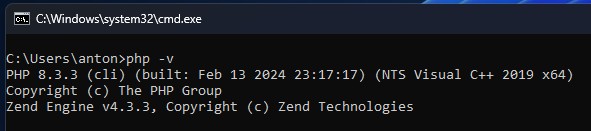
Более подробно про установку PHP в Windows читайте в этой статье.
Composer
- Загрузка Composer: Посетите официальный сайт Composer и загрузите установочный файл.
- Проверка установки: Откройте командную строку и выполните команду composer —version, чтобы удостовериться в корректной установке Composer.
Composer для Laravel играет ключевую роль в управлении зависимостями и пакетами, упрощая процесс установки и обновления. В контексте Laravel, Composer позволяет легко добавлять, обновлять и управлять библиотеками и зависимостями, необходимыми для разработки веб-приложений. Он также автоматизирует процесс загрузки и подключения компонентов, что значительно упрощает создание и обслуживание проектов на Laravel.
Установка сервера баз данных
- Выбор сервера баз данных: Решите, какую базу данных вы хотите использовать (например, MySQL, PostgreSQL).
- Установка и настройка сервера баз данных: Следуйте инструкциям по установке выбранного сервера баз данных. Убедитесь, что сервер запущен и доступен.
В данном курсе для Laravel мы будем использовать PostgreSQL. Инструкцию по установке читайте здесь.
Postman
Также рекомендую поставить программу Postman для тестирования запросов к API.
📢 Подписывайтесь на наш Telegram-канал.
Там вы найдете анонсы обучающих статей и видео, готовый код для ваших проектов и увлекательные курсы. Ничего лишнего — только практика, вдохновение и развитие.
👉 https://t.me/codelab_channel
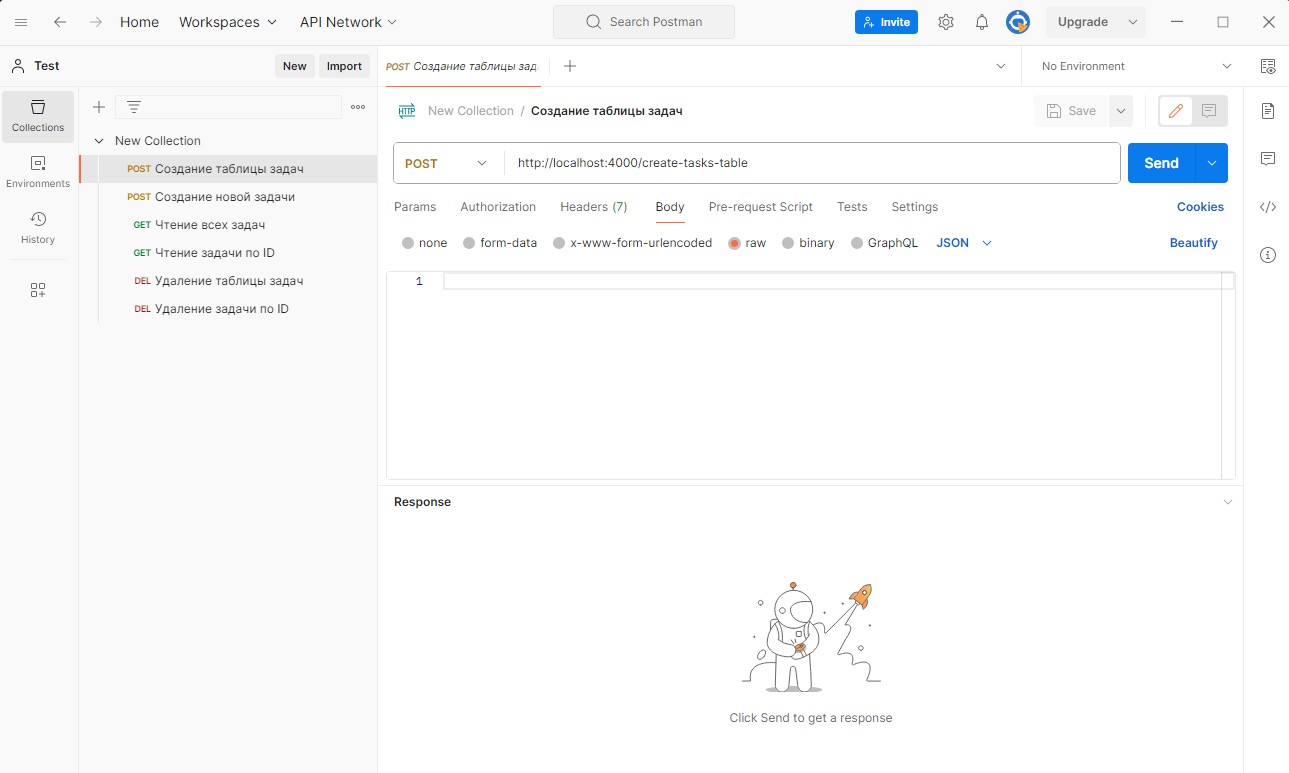
Используем Composer для установки Laravel
После успешной подготовки среды разработки на Windows, переходите к установке Laravel с использованием Composer. Этот процесс позволяет создать новый проект Laravel и автоматически загрузить все необходимые зависимости.
Установка Laravel через Composer
Введите следующую команду:
composer create-project --prefer-dist laravel/laravel НазваниеПроектаЗамените «НазваниеПроекта» на желаемое имя вашего проекта.
Настройка файлов окружения
Перейдите в каталог проекта и выполните команду:
copy .env.example .envЭто создаст файл .env на основе образца. Откройте файл .env в текстовом редакторе и укажите настройки для базы данных и другие параметры.
Генерация ключа окружения
Введите следующую команду для генерации ключа приложения:
Laravel is an open-source PHP framework, follows the MVC (model–view–controller) pattern. Laravel reduces the time of web development and helps to make web applications secure. Some key features make Laravel more powerful for building large and robust web applications.
Laravel has the following key features which are most required for modern web development.
- Simple, fast routing engine.
- Powerful dependency injection container.
- Multiple back-ends for session and cache storage.
- Query builder and ORM
- Database agnostic schema migrations.
- Robust background job processing.
- Real-time event broadcasting.
- Authentication
- Template engine
In this Laravel tutorial, we’ll go through the installation and configuration process of Laravel. This step-by-step guide for beginners will help you to install and configure Laravel framework on Windows or Ubuntu servers easily.
Before getting started with Laravel installation, make sure your server meets the following requirements.
- PHP >= 5.6.4
- OpenSSL PHP Extension
- PDO PHP Extension
- Mbstring PHP Extension
- Tokenizer PHP Extension
- XML PHP Extension
Laravel uses Composer to manage dependencies. So, before installing Laravel, make sure that the composer is installed in your system.
Install Composer on Windows
1. Download the Composer-Setup.exe file on your system and run the installer. It will install the latest version of Composer.
2. Once the Composer is installed, open the command prompt and type composer command to check the installation status.
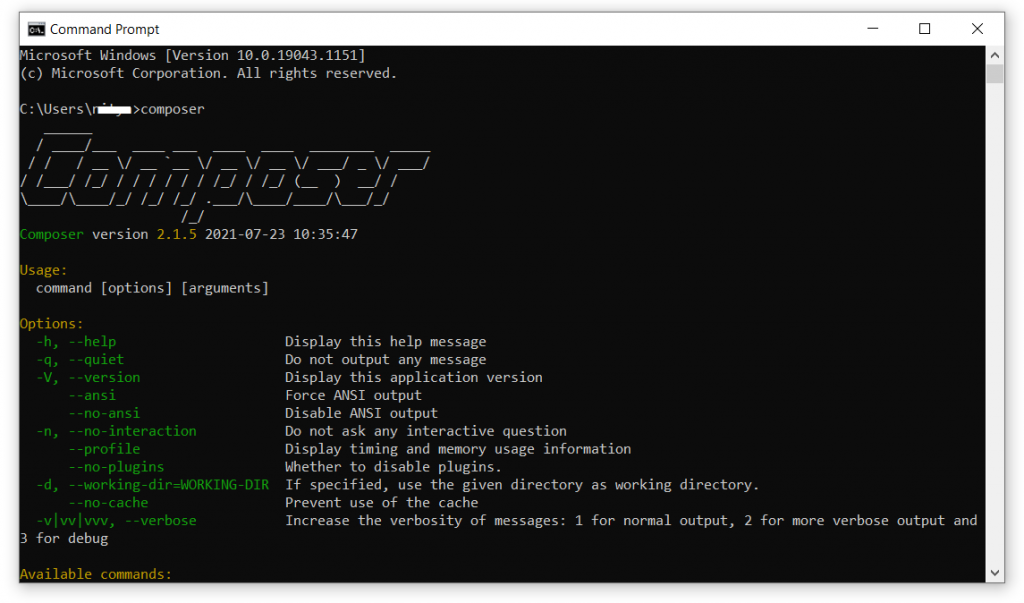
Install Composer on Ubuntu
1.Update packages and dependencies:
Before download and install Composer, make sure all the packages are updated and their dependencies are installed.
Run the following command to update packages:
sudo apt-get update
The following dependencies are needed to install.
- curl – for download Composer
- php5-cli – for install and run Composer
- git – used by Composer
Install all the dependencies by the following command:
sudo apt-get install curl php5-cli git
2. Download and install composer:
Run the following commands to get the latest Composer version. These 4 lines commands will do the 4 things.
- Download the installer
- Verify the installer
- Run the installer
- Remove the installer
php -r "copy('https://getcomposer.org/installer', 'composer-setup.php');" php -r "if (hash_file('SHA384', 'composer-setup.php') === '55d6ead61b29c7bdee5cccfb50076874187bd9f21f65d8991d46ec5cc90518f447387fb9f76ebae1fbbacf329e583e30') { echo 'Installer verified'; } else { echo 'Installer corrupt'; unlink('composer-setup.php'); } echo PHP_EOL;" php composer-setup.php php -r "unlink('composer-setup.php');"
Now move composer.phar file to the /usr/local/bin/ directory by running the following command:
sudo mv composer.phar /usr/local/bin/composer
Alternatively, you can use the following single-line command to download and install Composer in the /usr/local/bin directory on Ubuntu.
curl -sS https://getcomposer.org/installer | sudo php -- --install-dir=/usr/local/bin --filename=composer
3. To test Composer installation, use the following command:
composer
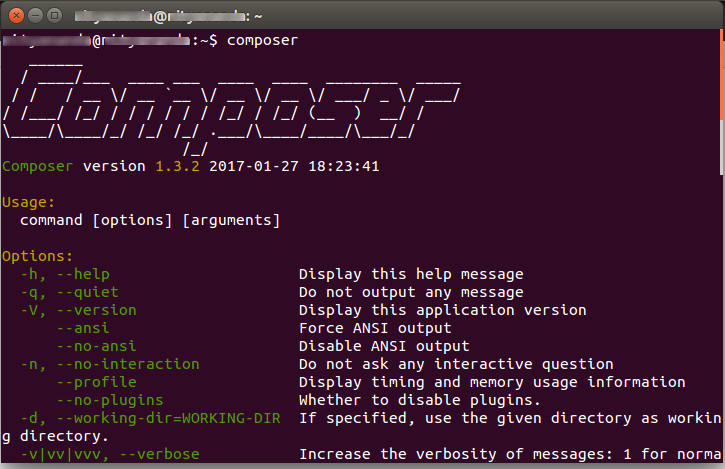
Install Laravel on Windows
Assume that you want to install Laravel on the XAMPP server in Windows.
1. Open the Windows command prompt and navigate to the C:\xampp\htdocs directory.
cd C:\xampp\htdocs

2. Run the following command to install Laravel in C:\xampp\htdocs\laravel-app directory.
composer create-project laravel/laravel laravel-app
Laravel installation will start, wait for completion.
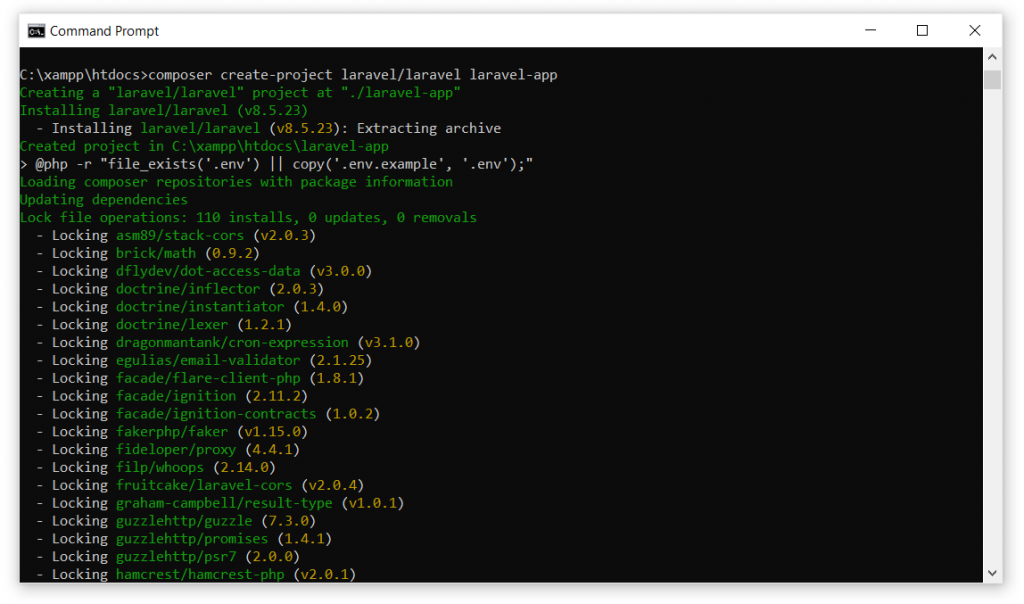
Install Laravel on Ubuntu
1. Install Via Laravel Installer:
At first, download the Laravel installer using Composer:
composer global require laravel/installer
Create a fresh Laravel installation in a specific directory (for example, laravel-app):
laravel new /var/www/html/laravel-app
2. Install Via Composer Create-Project:
Create a fresh Laravel installation in laravel-app directory:
sudo composer create-project laravel/laravel /var/www/html/laravel-app
Test Laravel Installation on Windows
Run the Laravel project URL on the browser (http://localhost/laravel-app/public/). If Laravel is installed successfully on the Windows server, the below screen will appear.
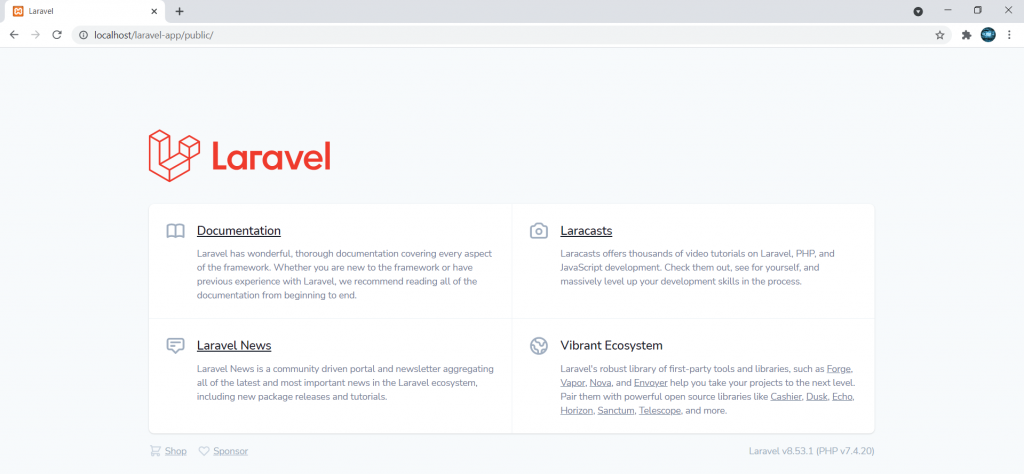
Laravel development server: You may start Laravel local development server using the following command.
cd laravel-app php artisan serve
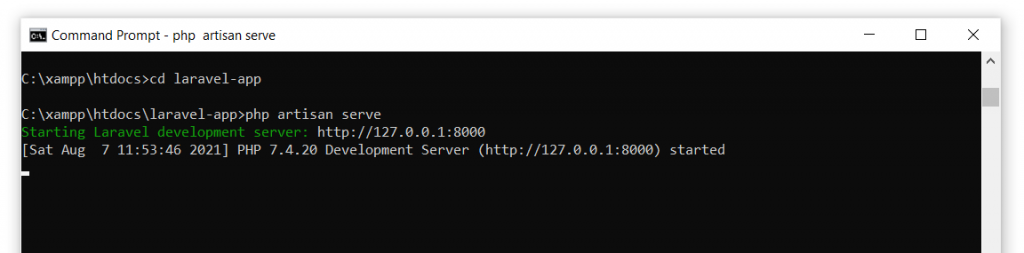
Test Laravel Installation on Ubuntu
Go to the Laravel project (laravel-app) directory:
cd /var/www/html/laravel-app
Start Laravel development server:
php artisan serve
The terminal will show the below screen, copy the development server URL.

Run the development URL on the browser (http://localhost:8000/). If Laravel is installed successfully on the Ubuntu server, the following screen will appear.
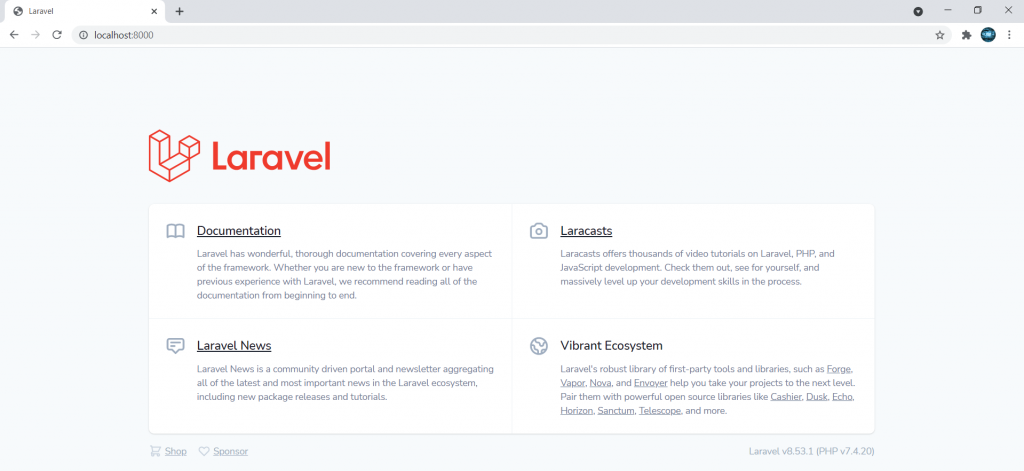
Conclusion
Hope this Laravel tutorial for beginners helps you to install and configure the Laravel framework on Windows and Ubuntu server. Follow this step-by-step guide to install Laravel 8 on Xampp. Once installation or configuration is completed, you can go through the next part of the Laravel tutorial.
- Laravel Tutorial Part 2: Database, Model, Routing, Layouts & Views
- Laravel Tutorial Part 3: CRUD (Create Read Update Delete) Operations
- Configuration
- Framework
- Installation
- Laravel
- MVC
- PHP
Do you want to get implementation help, or enhance the functionality of this script? Click here to Submit Service Request


































